Windows 10'da renkli başlık çubukları alın
Windows 10 derleme 10056'dan beri Microsoft, tüm açık pencereler için renkli başlık çubuklarını engelledi. Birçok kullanıcı bu değişikliği son derece sinir bozucu buluyor çünkü bu, pencerenin etkin olup olmadığını netleştirmez. Bu büyük bir kullanılabilirlik ihlalidir. İşte nasıl düzeltileceği ve Windows 10'da renkli başlık çubuklarını geri yükle kolayca.
Reklamcılık
Çalıştırdığınız Windows 10'un yapısına bağlı olarak, kullanmanız gereken seçenek ve yöntem farklıdır. Devam etmeden önce, hangi derlemeyi çalıştırdığınızı kontrol edin. Bu makaleye bakın: Çalıştırdığınız Windows 10 yapı numarasını nasıl bulabilirsiniz?.
Windows 10 sürüm 1607 "Yıldönümü Güncellemesi"
Windows 10 sürüm 1607 "Yıldönümü Güncellemesi" çalıştırıyorsanız, aşağıdakileri yapın.
- Aç Ayarlar uygulaması.

- Kişiselleştirme -> Renkler'e gidin.
- Seçeneği etkinleştir Başlık çubuğunda rengi göster.

Windows 10 sürüm 1506 yapı 10586
Windows 10 sürüm 1506 yapı 10586 kullanıyorsanız, aşağıdakileri yapın.
- Aç Ayarlar uygulaması.

- Kişiselleştirme -> Renkler'e gidin.
- Seçeneği etkinleştir Başlat, görev çubuğu, eylem merkezi ve başlık çubuğunda rengi göster
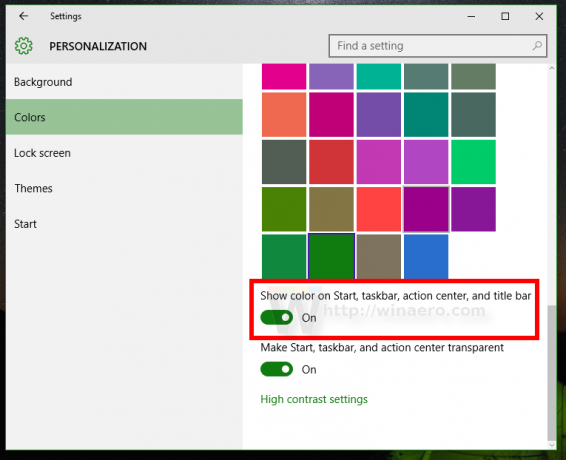
Windows 10 "RTM" yapı 10240
Başlamadan önce, Windows 10'da pencere başlık çubuklarının neden beyaz olduğunu açıklamama izin verin. uDWM.dll dosyasının içinde, tema dosyası adını aero.msstyles ile karşılaştıran bir kontrol vardır. Aero.msstyles ile eşleşirse, rengi yok sayar ve beyaza ayarlar.
Firefox 40 ve üzeri için buradaki düzeltmeye bakın: Windows 10'da renkli Firefox başlık çubuğu alın.
Seçenek bir. Renkli başlık çubukları elde etmek için Winaero Tweaker kullanın
0.3 sürümüyle, Windows 10'da tek tıklamayla renkli başlık çubuklarını etkinleştirebilirsiniz. Görünüm -> Renkli Başlık çubuklarına gidin ve uygun düğmeyi tıklayın.
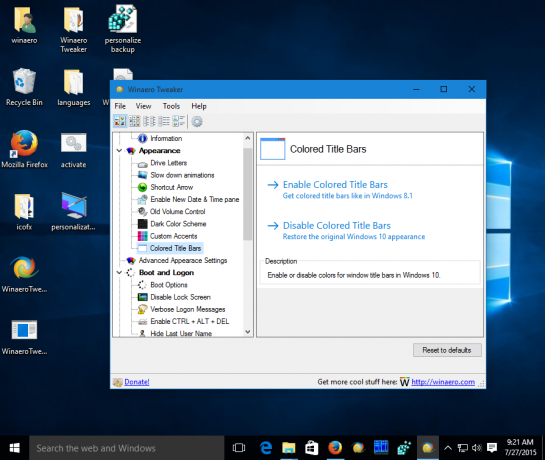 Daha fazla detay BURADA. Winaero Tweaker'ı buradan indirebilirsiniz:
Daha fazla detay BURADA. Winaero Tweaker'ı buradan indirebilirsiniz:
Winaero Tweaker'ı indirin | Winaero Tweaker özelliklerinin listesi | Winaero Tweaker SSS
İkinci Seçenek. Windows 10'da renkli başlık çubuklarını manuel olarak geri yükleyin
İşte basit bir çözüm - sadece msstyles dosyasını "aero.msstyles" dizesini içermeyen başka bir adla yeniden adlandırın. İşte tam da bunu yapmak için adım adım talimatlar.
- Aşağıdaki klasöre gidin:
C:\Windows\Kaynaklar\Temalar

- seçin aero alt klasör, basın Ctrl + C kopyalamak için ve sonra Ctrl + V hemen yapıştırın. klasörü alacaksın aero - Kopyala. UAC isteğini onaylayın ve tüm MSS dosyaları için SKIP'e basın.
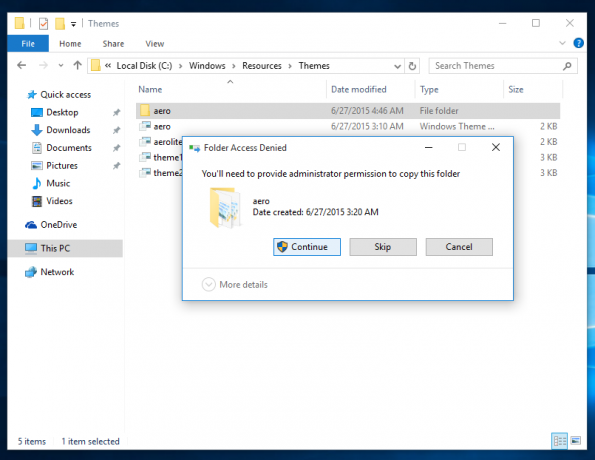
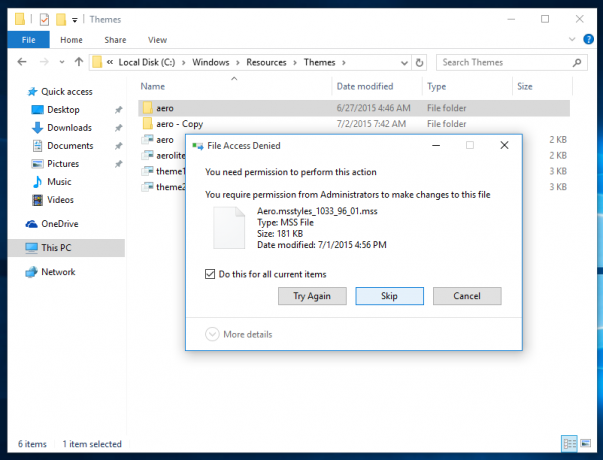
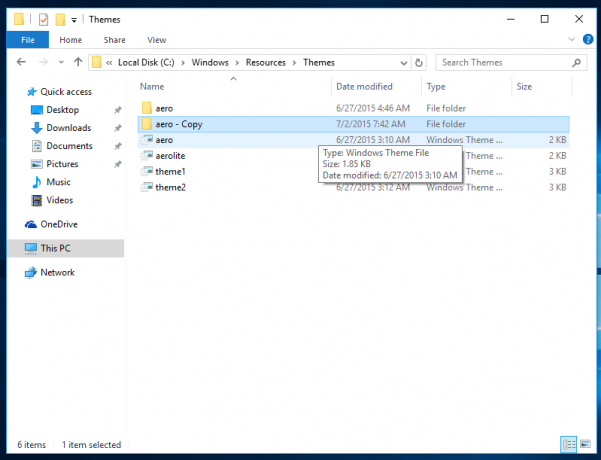
- Şimdi, klasörü yeniden adlandırın aero - Kopyala "pencerelere". UAC isteğini onaylayın:
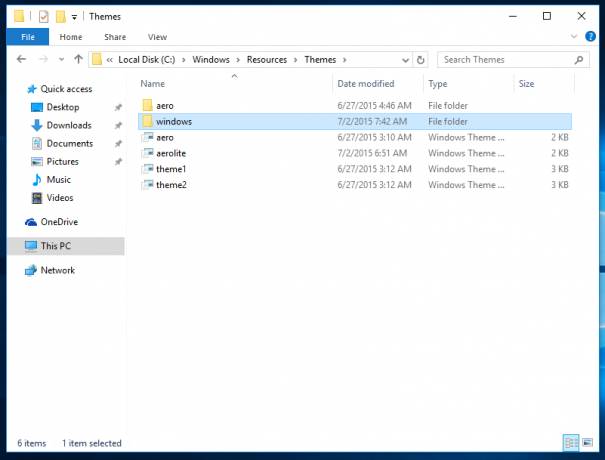
- Windows klasörünün içinde, yeniden adlandırın aero.msstyles ile windows.msstyles. UAC isteğini onaylayın
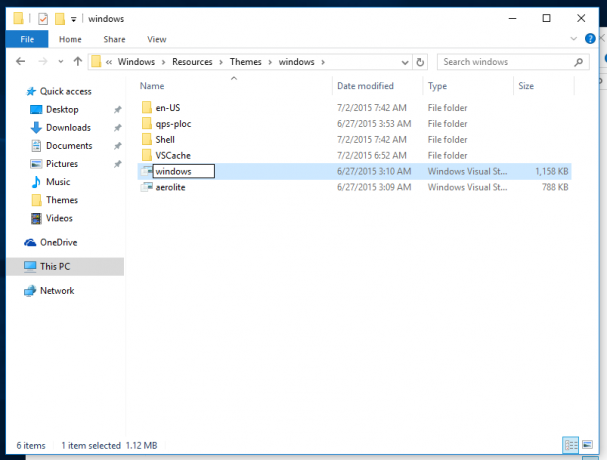
- İçinde windows\tr-US klasörü, yeniden adlandır aero.msstyles.mui dosyalamak windows.msstyles.mui.
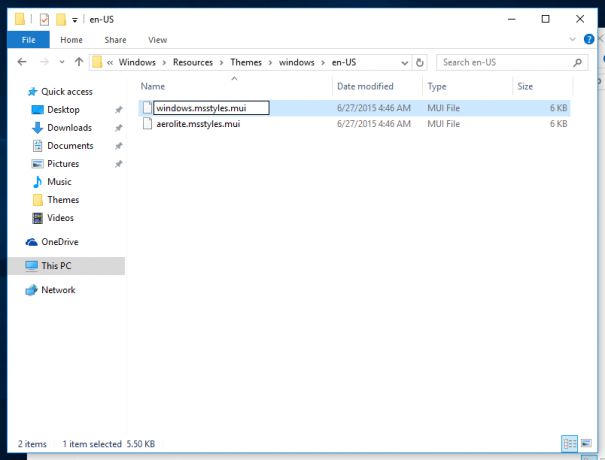
- dosyayı seçin aero.theme ve Masaüstüne kopyalayın.
- yeniden adlandır windows.theme.
- Not defteri ile açın:
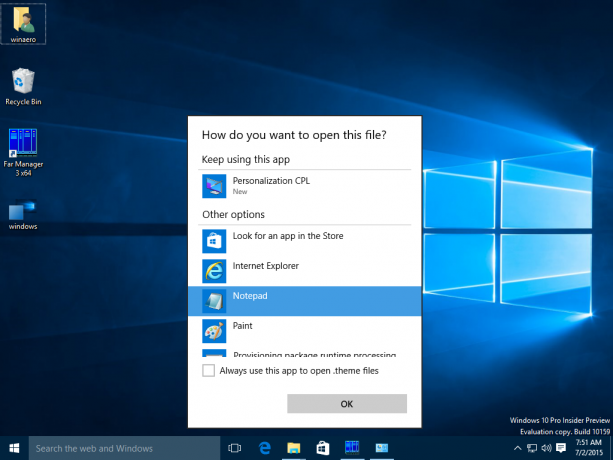
- [VisualStyles] bölümünü düzenleyin ve aşağıdaki satırı değiştirin:
Yol=%ResourceDir%\Temalar\Aero\Aero.msstyles
aşağıdaki metinle:
Yol=%ResourceDir%\Temalar\windows\windows.msstyles
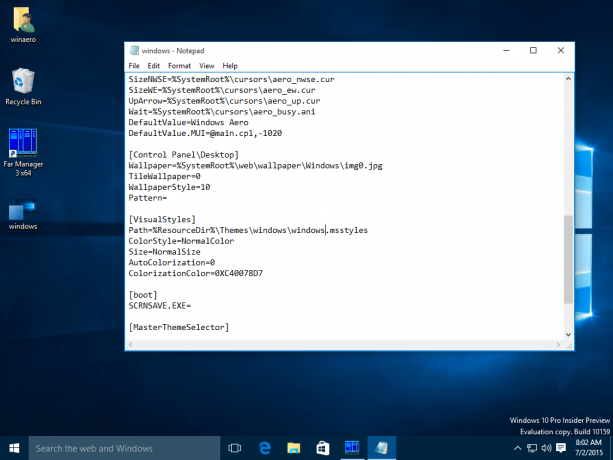
- Şimdi windows.theme dosyasına çift tıklayın ve renkli başlık çubuklarının keyfini çıkarın:

- Ayarlar uygulamasından istediğiniz rengi ayarlayabilirsiniz:

Bu kadar. Bu numarada bana yardım ettikleri için arkadaşlarım Lucas ve gus3300'e çok teşekkürler.
Bu bağlantıyı kullanarak kullanıma hazır tema dosyalarını indirebilir ve yukarıdaki adımları manuel olarak yapmaktan kaçınabilirsiniz:
Windows 10 build 10240 için kullanıma hazır tema dosyasını indirin


